Você deseja criar um boletim informativo pago no WordPress em vez de usar o Substack?
Os boletins informativos pagos são uma forma incrivelmente popular de ganhar dinheiro on-line com seus assinantes de e-mail, mas o uso de uma plataforma como o Substack pode ficar caro com o tempo, à medida que você ganha mais assinantes.
Neste artigo, mostraremos a você como criar um boletim informativo pago no WordPress, passo a passo.
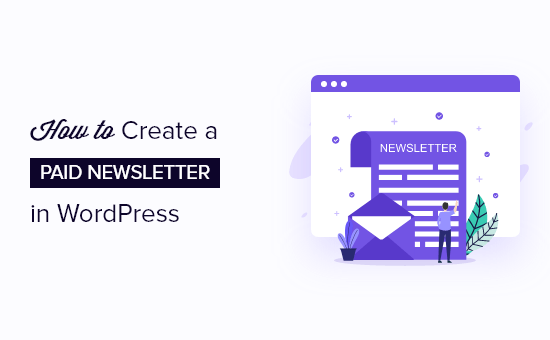
Por que criar um boletim informativo pago no WordPress?
Os boletins informativos pagos por e-mail, como o Substack, estão se tornando uma forma muito moderna e lucrativa de ganhar dinheiro on-line. Eles são semelhantes aos boletins informativos por e-mail padrão, mas com conteúdo premium exclusivo enviado apenas para assinantes pagantes.
Um boletim informativo pago pode ser um negócio on-line autônomo ou outra fonte de renda para o seu site WordPress. Ao criar seu próprio boletim informativo pago por e-mail, você pode lucrar diretamente com seus textos e, ao mesmo tempo, estabelecer um relacionamento profundo com seus leitores.
No entanto, usar um serviço como o Substack pode sair caro. O Substack fica com 10% de todos os seus lucros, portanto, você paga cada vez mais ao longo do tempo.
Ao criar um boletim informativo pago em seu site WordPress, você pode evitar o pagamento dessas altas taxas e manter mais da sua receita para si mesmo.
O melhor de usar o WordPress é que ele é totalmente escalável e personalizável, portanto, você pode optar por investir apenas nos recursos de que precisa. Por exemplo, você pode expandir suas ofertas para incluir cursos on-line, produtos digitais ou o que mais imaginar.
Além disso, o uso do WordPress lhe dará mais controle sobre o design do boletim informativo, a experiência do assinante e muito mais.
Dito isso, vamos mostrar a você como criar um boletim informativo pago no WordPress:
- Step 1: Create a WordPress Site
- Step 2: Sign Up for an Email Service Provider
- Step 3: Add Membership Functionality to Your Email Newsletter
- Step 4: Create a Paid Email Subscription Plan and Sign Up Page
- Step 5: Connect ConvertKit with MemberPress in WordPress
- Final Thoughts: Creating a Profitable Premium Newsletter in WordPress
Etapa 1: Criar um site WordPress
Se você ainda não tiver um site WordPress, precisará configurá-lo primeiro.
Para começar, você precisará de hospedagem WordPress, um nome de domínio e um certificado SSL.
Normalmente, um nome de domínio custa cerca de US$ 14,99 por ano, a hospedagem na Web custa cerca de US$ 7,99 por mês e os certificados SSL custam cerca de US$ 69,99 por ano.
Se você estiver começando, esses custos iniciais podem aumentar rapidamente.
Felizmente, temos uma solução melhor.
A Bluehost, um provedor de hospedagem oficial recomendado pelo WordPress, está oferecendo aos nossos usuários um nome de domínio gratuito, um certificado SSL gratuito e um desconto na hospedagem na Web.
Isso significa que você pode obter todos os itens acima por US$ 1,99 por mês.
Você também pode começar com a Hostinger, que também está oferecendo ao WPBeginner descontos exclusivos com domínio e SSL gratuitos.
Observação: Na WPBeginner, acreditamos na transparência total. Se você se inscrever na Bluehost ou na Hostinger usando nosso link de indicação, receberemos uma pequena comissão sem nenhum custo adicional (na verdade, você economizará dinheiro e obterá um domínio gratuito + certificado SSL). Receberíamos essa comissão se recomendássemos praticamente qualquer serviço de hospedagem WordPress, mas só recomendamos produtos que usamos pessoalmente e acreditamos que agregarão valor aos nossos leitores.
Depois de se inscrever para a hospedagem, a próxima etapa é instalar o WordPress. Felizmente, a Bluehost já vem com o WordPress pré-instalado, portanto, você pode simplesmente passar para a próxima etapa.
Etapa 2: Inscreva-se em um provedor de serviços de e-mail
Em seguida, a coisa mais importante de que você precisará para iniciar seu boletim informativo pago por e-mail é um provedor de serviços de marketing por e-mail para que possa coletar endereços de e-mail e enviar e-mails aos seus assinantes.
Esses serviços são especializados no envio de e-mails em massa usando técnicas de correspondência adequadas. Isso garante que seus e-mails de boletim informativo não acabem em spam.
Para criar um boletim informativo por e-mail pago, recomendamos o uso do ConvertKit. Trata-se de uma plataforma robusta de marketing por e-mail para blogueiros, autores e profissionais de marketing. É fácil de usar e tem todos os recursos de que você precisa para criar um boletim informativo por e-mail pago.
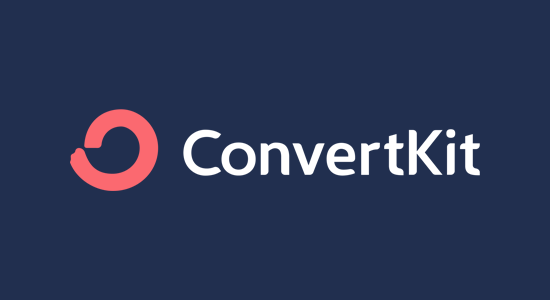
Você pode usar nosso cupom ConvertKit para leitores do WPBeginner para obter uma avaliação gratuita de 14 dias, sem necessidade de cartão de crédito.
Primeiro, você precisa ir ao site do ConvertKit e clicar no botão “Get started for free” (Comece gratuitamente) para se inscrever em um plano.
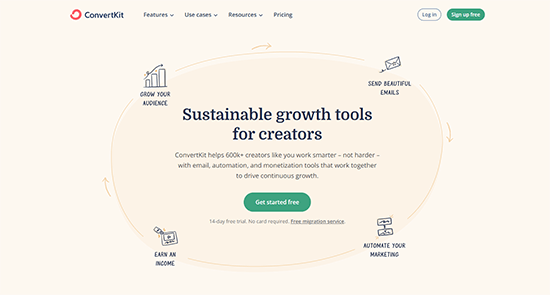
Isso o levará a uma tela na qual você responderá a algumas perguntas sobre sua empresa para começar.
Em seguida, você precisará inserir um endereço de e-mail e uma senha e clicar no botão “Get Started” (Iniciar).
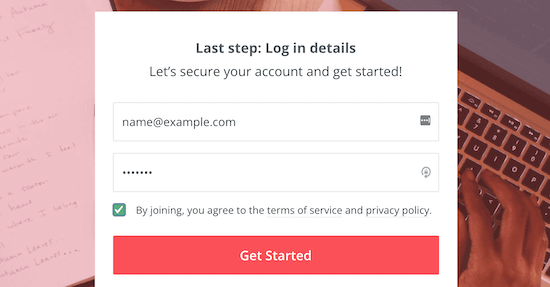
Mantenha essa tela aberta, pois você precisará das informações da sua conta em uma etapa posterior.
Observação: este tutorial também funcionaria com outras plataformas de marketing por e-mail, incluindo Constant Contact, Drip, MailChimp, etc. Mas usaremos o ConvertKit em nosso exemplo.
Etapa 3: Adicione a funcionalidade de associação ao seu boletim informativo por e-mail
Depois de se inscrever em um provedor de marketing por e-mail, você precisa de uma maneira de processar pagamentos e adicionar a funcionalidade de associação premium ao seu boletim informativo por e-mail.
Embora o ConvertKit tenha uma maneira integrada de criar um boletim informativo premium e aceitar pagamentos, ele só está disponível no plano Creator Pro, que custa três vezes mais do que o plano regular. Embora o preço diminua quanto mais você cresce, você sempre paga uma taxa de transação mais alta.
É por isso que recomendamos o uso de um plug-in de associação separado para WordPress, pois ele elimina as taxas de transação extras e oferece a flexibilidade de vender outros produtos digitais, como cursos, eBooks e muito mais.
Para configurar associações no WordPress, recomendamos o uso do MemberPress. É o melhor plugin de associação do WordPress no mercado que permite vender facilmente assinaturas de boletins informativos em seu site.
Para saber mais, consulte nossa análise detalhada do MemberPress.

A primeira coisa que você precisa fazer é instalar e ativar o plug-in MemberPress. Para obter mais detalhes, consulte nosso guia passo a passo sobre como instalar um plug-in do WordPress.
Depois de ativar o plug-in, vá para MemberPress ” Configurações e clique na opção de menu “Licença” para inserir sua chave de licença. Você pode encontrar essas informações em sua conta no site do MemberPress.
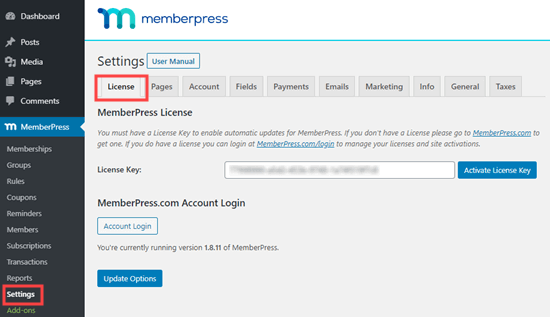
Basta copiar e colar sua chave de licença e, em seguida, clicar no botão “Activate License Key” (Ativar chave de licença).
Depois de fazer isso, você precisa configurar uma maneira de receber pagamentos.
Ao contrário do Substack, você não é obrigado a usar um gateway de pagamento específico. O MemberPress é compatível com vários gateways de pagamento populares, como PayPal, Stripe, Authorize.net e outros.
Para adicionar um método de pagamento, vá para MemberPress ” Configurações, clique na guia “Pagamentos” e, em seguida, clique no botão “Mais”.
Você precisa inserir um nome para o método de pagamento e, em seguida, escolher o gateway de pagamento no menu suspenso.
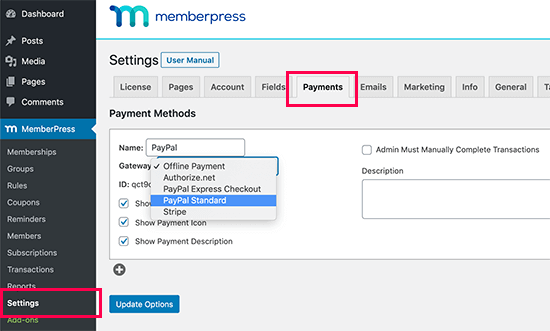
O MemberPress agora solicitará que você preencha os detalhes desse método de pagamento.
Por exemplo, para pagamentos padrão do PayPal, você precisa inserir seu endereço de e-mail do PayPal.
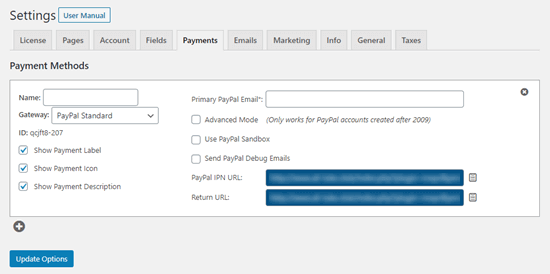
Se você quiser adicionar vários métodos de pagamento para seus assinantes, basta clicar no ícone “Mais” e seguir o mesmo processo acima.
Quando terminar de adicionar as opções de pagamento, clique no botão “Update Options” (Atualizar opções) para salvar suas configurações.
Etapa 4: Crie um plano de assinatura de e-mail pago e uma página de inscrição
Agora que você configurou o plug-in, é hora de criar um plano de assinatura pago ao qual seus usuários possam aderir. Para fazer isso, você precisará criar um nível de associação no MemberPress.
Basta navegar até MemberPress ” Memberships e clicar no botão “Add New” (Adicionar novo).
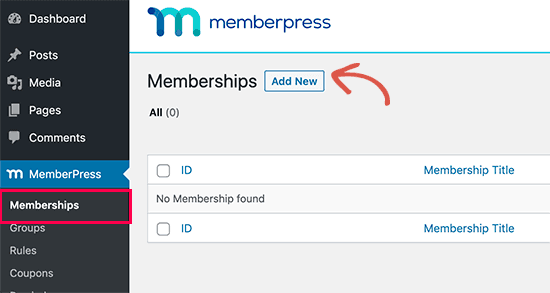
Isso o leva a uma tela em que você precisa dar um nome ao seu plano de associação e definir o preço na meta-caixa “Termos da associação”.
Quando você cria um nível de associação, uma página de inscrição é criada automaticamente. Portanto, o texto que você adicionar a essa página aparecerá quando os usuários estiverem prestes a se inscrever.
Para este tutorial, nomeamos o plano como “Premium Subscription” e definimos o preço como US$ 5 por mês.
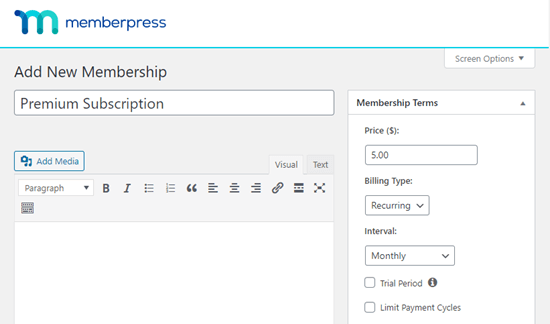
Com o MemberPress, você tem controle total sobre os detalhes da associação. Você pode definir o preço, a duração, as condições de pagamento e muito mais.
A maioria dos boletins informativos por e-mail premium cobrará mensalmente, mas você pode optar por usar o faturamento “Recurring” ou “One-time”. Você pode escolher entre semanal, mensal, trimestral, anual ou um intervalo de tempo personalizado para pagamentos recorrentes.
Você também pode definir um período de teste gratuito para que seus assinantes possam experimentar seu boletim informativo antes de decidir comprar.
Há ainda mais opções para personalizar seu plano de associação na caixa “Opções de associação” abaixo do editor de postagens.
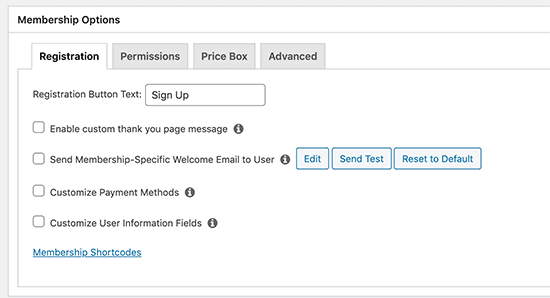
As configurações padrão funcionarão na maioria dos casos, mas você ainda pode revisá-las para ver se deseja fazer alguma alteração.
Recomendamos marcar a caixa “Ativar mensagem personalizada da página de agradecimento”.
Em seguida, selecione o botão de opção “Enable custom thank you message” (Ativar mensagem de agradecimento personalizada).
Isso abre um menu suspenso no qual você pode inserir uma mensagem de agradecimento personalizada para seus visitantes. Você também pode optar por redirecionar os assinantes para uma página de agradecimento personalizada.
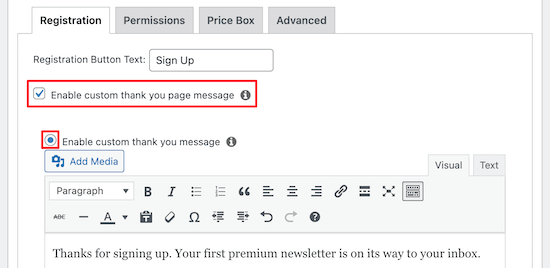
Quando terminar, clique no botão “Publicar” para salvar seu plano de associação.
Alguns usuários também podem querer criar uma página de registro totalmente personalizada para seus assinantes de e-mail. Isso permite que você crie um design atraente que converterá mais visitantes em clientes.
Para criar uma página de inscrição personalizada, você pode usar um construtor de páginas do tipo arrastar e soltar.
Recomendamos o uso do SeedProd porque ele é muito fácil de usar e há uma versão gratuita disponível.

Para obter mais detalhes, consulte nosso guia sobre como criar uma página de destino com o WordPress.
Observação: para adicionar o formulário de registro a uma página de destino personalizada do SeedProd, é necessário usar o seguinte shortcode para exibir o formulário de inscrição.
[mepr-membership-registration-form id="6492"]
Você precisa substituir o ID pelo ID da sua página de associação. Você pode encontrá-lo no URL de sua página.
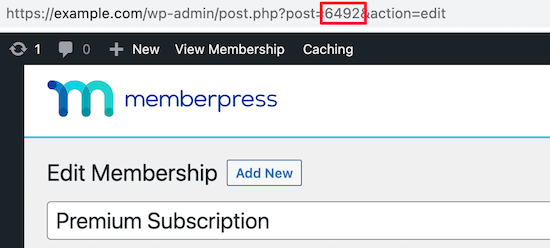
Outra opção que você pode considerar é tornar sua página de inscrição a página inicial do seu site WordPress. Essa é uma ótima opção se a única finalidade do seu site for obter assinaturas para seu boletim informativo pago.
Para fazer isso, basta acessar Configurações ” Leitura. Em seguida, clique no botão de opção “Uma página estática”.
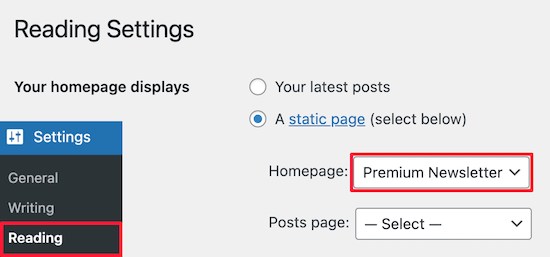
Depois disso, escolha sua página na lista suspensa “Homepage:”.
Depois de fazer isso, clique no botão “Save Changes” (Salvar alterações) na parte inferior da página.
Agora, os visitantes verão o formulário de inscrição no boletim informativo premium no momento em que chegarem ao seu site.
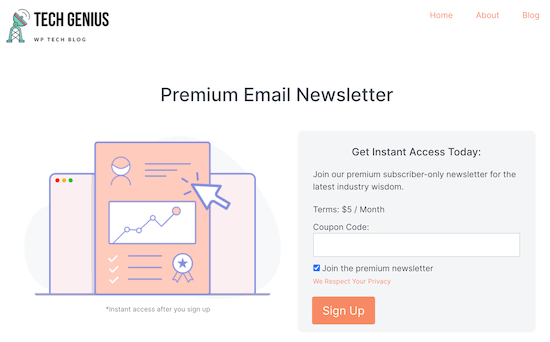
Como alternativa, você pode adicionar sua página de registro ao menu de navegação. Para obter mais detalhes, consulte nosso guia para iniciantes sobre como adicionar um menu de navegação no WordPress.
Etapa 5: Conectar o ConvertKit ao MemberPress no WordPress
Agora que você criou um plano de associação e uma página de registro, é hora de conectar o ConvertKit ao MemberPress para que seus novos membros sejam automaticamente adicionados à sua lista de e-mails.
Para fazer isso, você precisará do complemento ConvertKit. Você pode baixá-lo de sua conta no site do MemberPress fazendo login em sua conta e clicando na guia “Download”.
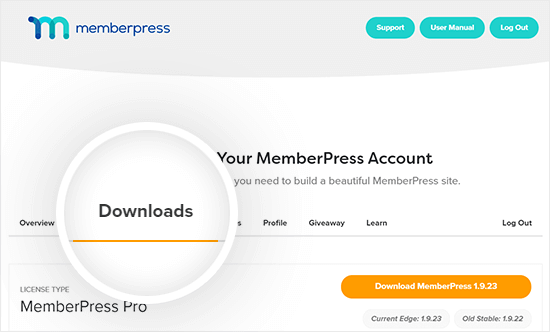
Aqui, você pode encontrar os downloads disponíveis para sua conta do MemberPress.
Basta rolar a tela para baixo até encontrar “ConvertKit” e clicar nele para fazer o download do complemento.
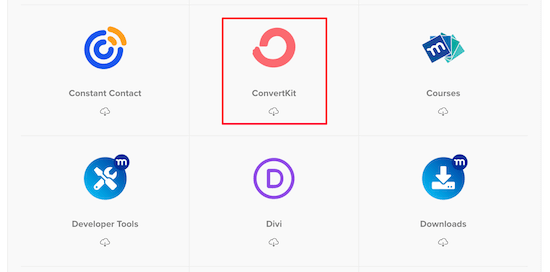
Depois disso, você pode instalar e ativar o complemento da mesma forma que instalou o plug-in MemberPress acima.
Depois de instalado, basta acessar MemberPress ” Settings (Configurações ) e clicar na guia “Marketing” e, em seguida, marcar a caixa “Enable ConvertKit” (Ativar ConvertKit).
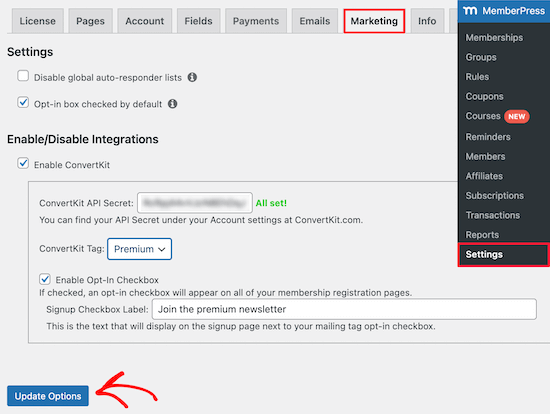
Isso abre um menu suspenso no qual você precisa inserir sua chave de API. Você pode encontrá-la nas configurações de sua conta no site do ConvertKit.
Você também pode selecionar uma tag no menu suspenso “ConvertKit Tag”. Isso marcará automaticamente os novos assinantes que se inscreverem em seu boletim informativo premium.
Em seguida, clique no botão “Update Options” (Atualizar opções).
Agora, seus visitantes podem se inscrever para receber seu boletim informativo premium por e-mail.
Depois de se inscreverem e concluírem a assinatura, eles serão automaticamente adicionados à sua lista no ConvertKit, onde você poderá enviar seu boletim informativo premium.
Considerações finais: Como criar um boletim informativo premium lucrativo no WordPress
A melhor parte de usar o WordPress e o MemberPress para criar seu boletim informativo premium é que você não depende de uma única plataforma de marketing por e-mail.
Recomendamos o ConvertKit porque ele tem recursos avançados de automação e boa capacidade de entrega de e-mails.
Mas esse tutorial funcionará com qualquer plataforma de marketing por e-mail que se integre ao MemberPress, incluindo Constant Contact, AWeber, Drip, GetResponse, Keap, MailChimp, Active Campaign e outras.
A flexibilidade desse método permite que você aproveite a verdadeira liberdade do WordPress sem ficar preso a uma única plataforma de marketing por e-mail.
Esperamos que este artigo tenha ajudado você a aprender como criar um boletim informativo pago no WordPress. Talvez você também queira ver nossas escolhas de especialistas sobre o melhor software de notificação por push da Web e nosso guia sobre como obter um domínio de e-mail gratuito.
Se você gostou deste artigo, inscreva-se em nosso canal do YouTube para receber tutoriais em vídeo sobre o WordPress. Você também pode nos encontrar no Twitter e no Facebook.





Syed Balkhi says
Hey WPBeginner readers,
Did you know you can win exciting prizes by commenting on WPBeginner?
Every month, our top blog commenters will win HUGE rewards, including premium WordPress plugin licenses and cash prizes.
You can get more details about the contest from here.
Start sharing your thoughts below to stand a chance to win!
William Laughlin says
Where would I get the content for the newsletter? Thanks.
Andrew Scherer says
Your brain – the best content is unique and original.